ピクセラ社3バンド・ワイヤレステレビチューナー
PIX-BR320 PREMIUM REVIEW


レビュー課題4項目があります..。
当セットはWINDOWS8、WINDOWS8 PRO タブレットやPCで、或いはアンドロイド スマホ、タブレットで、Wi-Fi+LAN経由でデジタル放送受信や予約録画した動画を再生するチューナーです。録画はiEPGやiCOMMAND リモート予約対応です 大きさは3.5インチHDDケースよりやや大きい位です。
今回はウルトラブック 東芝DYNABOOK KIRA V832 28HS で
レビューしてみました それと自作のDESKTOP PC です。
チューナーの対象機器
WINDOWS8 PC、WIN8タブレット、 アンドロイド タブレット アンドロイド4.0以上 に対応してます
視聴ソフトはWindows® ストアから STATION TV をダウンロードします (無料です)
アンドロイド機はGOOGLE PLAYから同じくソフトをダウンロードして、
インストールします
アンドロイド機の互換性チェックプログラムがあります。
録画機能---2TB迄のUSBHDDを外付けして、初期にフォーマットします 次にテレビ王国のID、パスワード設定LOGIN、番組表取得、IEPG取得で予約録画可能(放送中の番組でも直ぐ録画できます) 番組表も
上記設定で表示可能です HDDはPIXELA社のホームページに対応しているHDDリストがあります。 私は対応していませんが手持ちの
IODATAのAVHD-U1.0がフォーマットだけで使えました
ですがスタンバイに対応してないようでHDDが回ったままです。
カタログなどを見ると、バッファーローのスーパーECO対応のドライブ
なら休止状態からの復帰や小電力待機に対応してるようです。
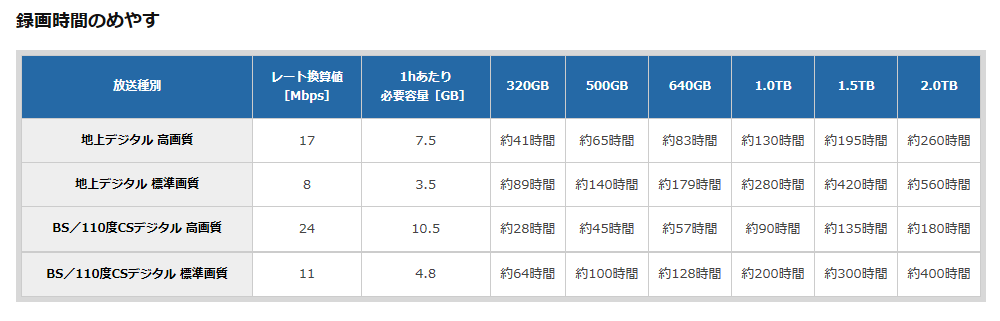
番組表から予約しておけば、PC起動しないでもチューナー単体で録画してくれます チューナーの電源ONしてあれば、WIN8タブレットで家のなかでも電波が届く限りリアルな放送も録画番組もどちらも視聴できます。
いわばドコデモ・テレビなのです チューナー底面にSSID、パスワードが印刷されており、Wi-Fiでタブレットなどからデジタルチューナー当機に
接続します
風呂の中でも、キッチンでも寝室でも、トイレでも押し入れでも電波が届けば視聴可能です 使ってみたらPIX-BR320 から15メートル位は電波が届いてテレビが映ります 結構すごいですよ 動いても電波が切れないで映ります 風呂場OKでした
ダブルチューナー内蔵で裏番組録画可能 (視聴+裏番組)
ピクセラ社のチューナーはPIX-DT012-PP0を使ってきましたが
ソフトの信頼性は高かったです 今回も視聴ソフトは安定感があります
フリーズとか落ちる事は無いですね..

お風呂でテレビを観て癒される....極楽、極楽.. 極楽テレビ...!!

防水ケース...どうするか? 今回のレビューで2番目に悩みました。
1番は.....秘密
KIRAって液晶立ち上げると高さ25cm×奥行き25cm×横幅35cm
くらい有ります。こんな防水ケースは無いなあ...と暫し考えました
それもお風呂で使うんですよ
(レビューの応募時に風呂でと書いたので......)----悩みました
ふと、奥さんのお手伝いをしたことを思い出した.....あれですよ...
布団圧縮袋....普通は掃除機で中の空気を吸い出すのですが、手で押し出すのも有りますので、使ってみました ジッパーは2重に為っています
長さ50cm×幅42cm パジャマやセーター収納用途の袋です。
これなら水分を通さないと思ったのですが、内部温度上昇が心配です
まあ入浴時間の30分持てばいいかな...やってみました。

液晶上部が2重のジッパーになります 出し入れに便利です ピッタリで
良かったです お誂え向きという訳です シャワーくらいは耐水性が有りそうです。

電源ON後、20分経過のLCD下の温度 at室内30度 風呂内だと55度くらい?

お風呂の中でも正常に使用できます 電波が途切れるとかは無いですね チューナーからお風呂までは10.5m位、マンション内はコンクリート壁ではないので電波が通過する直線コースだと5mくらいです 簡単に使えたので正直拍子抜けしました。
風呂での受信情況
面白みは無いのですが...
予約はテレビ王国にログインして予約します.....ネットが有れば外出先でも予約OK!

番組予約をするには、事前にテレビ王国のID、パスワードを取得しておきます 外出時に予約するにはネットでテレビ王国へアクセスしてID、パスワードでLOGINします それから予約します
自宅で録画予約 IEPGを使っての予約
以下は自宅でSTATION TVを使っての予約方法です ホームか画面から番組表をクリックして、番組表を表示します 視聴番組のダイレクト録画機能は有りません (放送中番組はiEPG予約録画で即録画します)

番組表から予約したい番組のiEPGをクリックして開きます
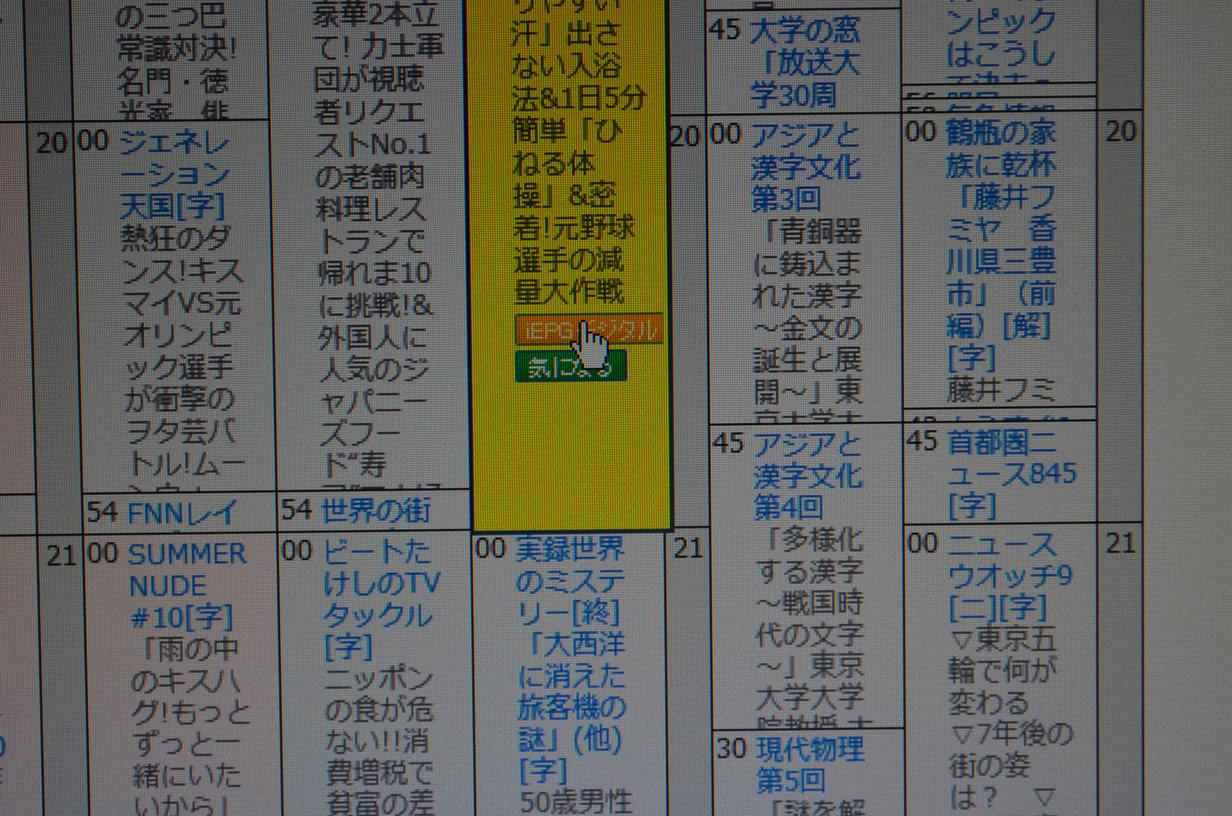
IEPGをクリックするとファイルを開く釦がでます。
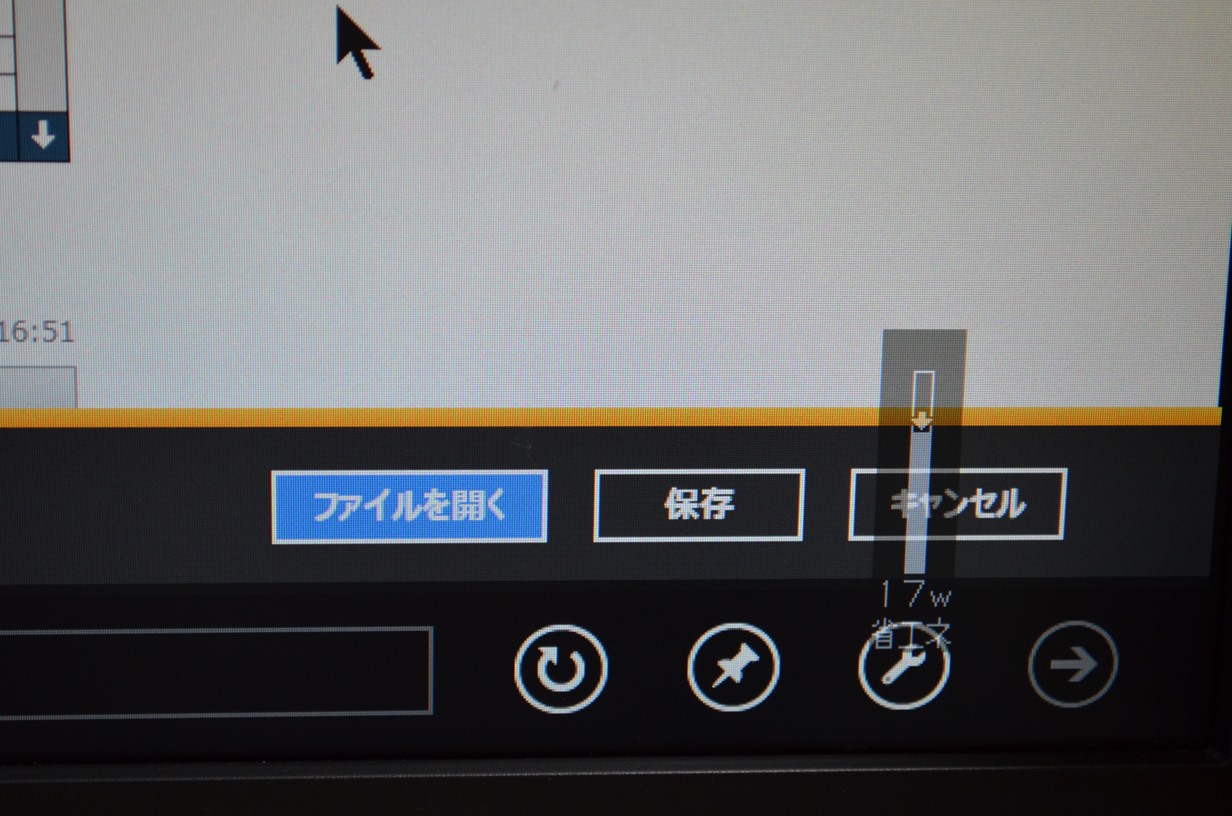
ファイルを開くと「予約」釦があるのでクリックで予約完了です。
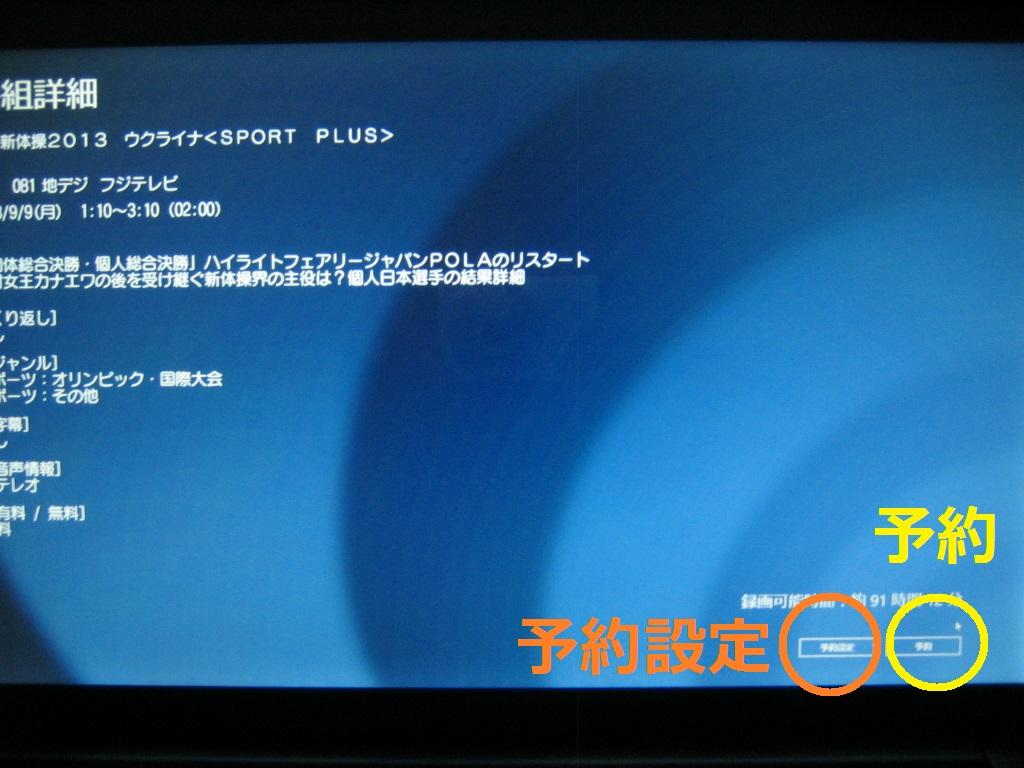
詳しくは動画でご覧ください...
-------------------------------------------------------------------------
リモート予約 (iCOMMANDを使っての予約)
(最初に自宅のデジタルチューナーやHDDの電源を入れてないと録画されません!)
リモート予約は外出先からネットに接続してテレビ王国に接続します
事前に取得してあるID、パスワードでLOGINします
STATION TV でのテレビ王国LOGINのID、パスワード、受信地域と
一致する必要があります。
iCOMMANDを使って予約しますが、テレビ王国に予約が記憶され、
時間経過後(30分以内?)、PIX-BR320がテレビ王国へアクセスして予約記録を取得して、時間が来たら予約録画を始めます と思います。
コンビニネットに接続
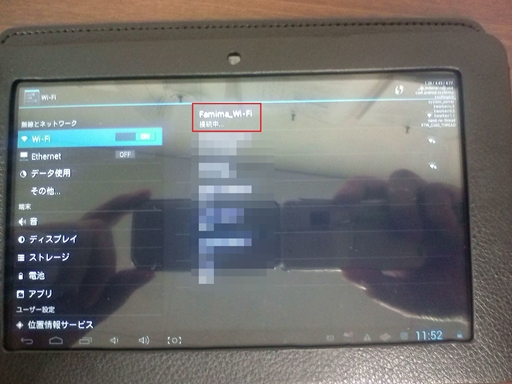
テレビ王国にLOGIN して録画予定の番組を選択 iCommandクリック
緑色の「気になる」の下の緑色iCommand
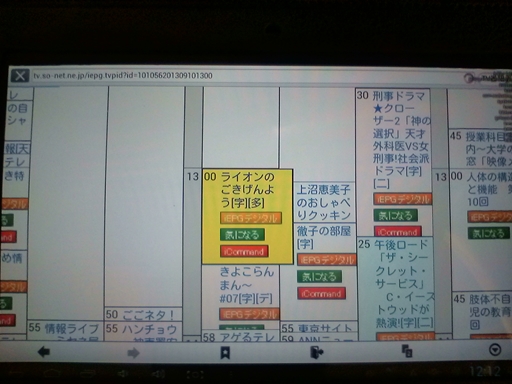
リモート予約を選択
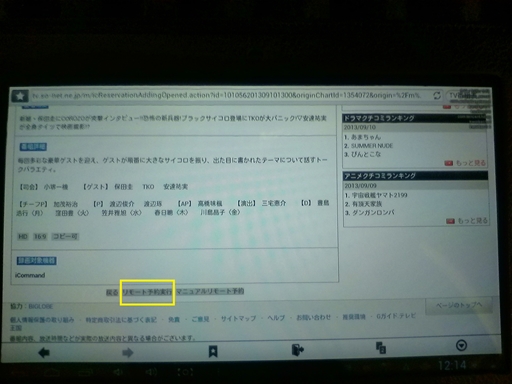
予約されているか確認する 未だですね
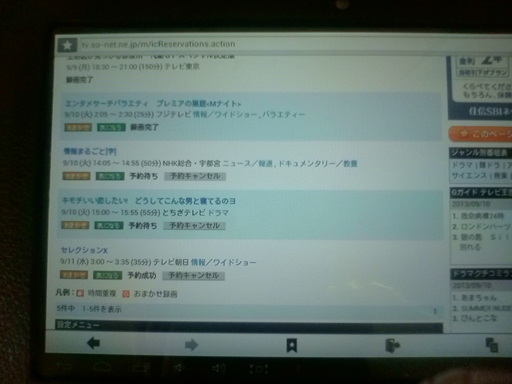
リモート予約の確認
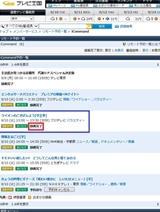
リモート予約と録画結果
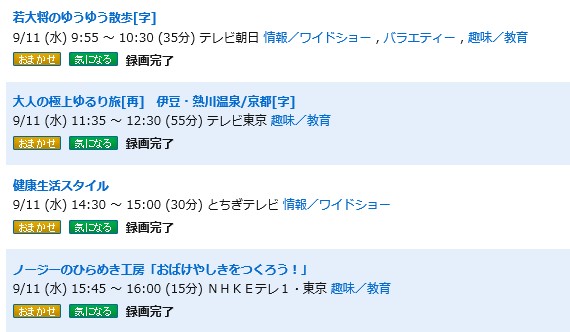
録画済みファイル リモート予約分
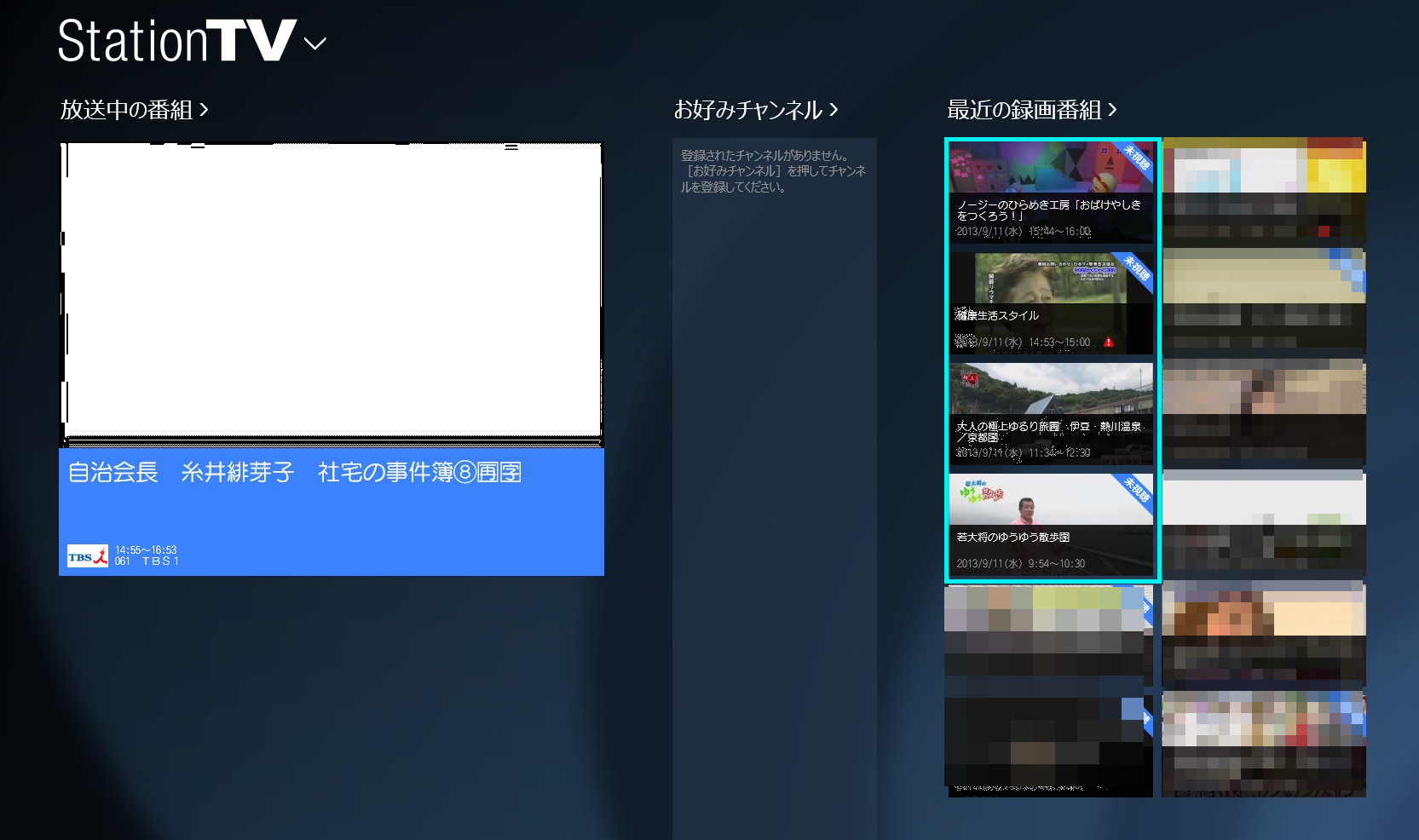
一部!マークが出ていますが原因は不明です 録画されている時間が短いようです
テレビ王国を使ってのiEPG、ICOMMAND予約ですが割と簡単です 釦を押す回数が多いような気もしますが,多いと言うわけでも無いし我慢出来る範囲ですね
放送時間が短く録画されて!マークが付く番組が一部有ります
録画停止と予約削除
録画中の番組の停止と予約削除が判りにくいのですが?
ちょっと検証してみました!
左で番組「相棒」を視聴していて、右でにこにこマークの裏番組を録画しています ピンク色
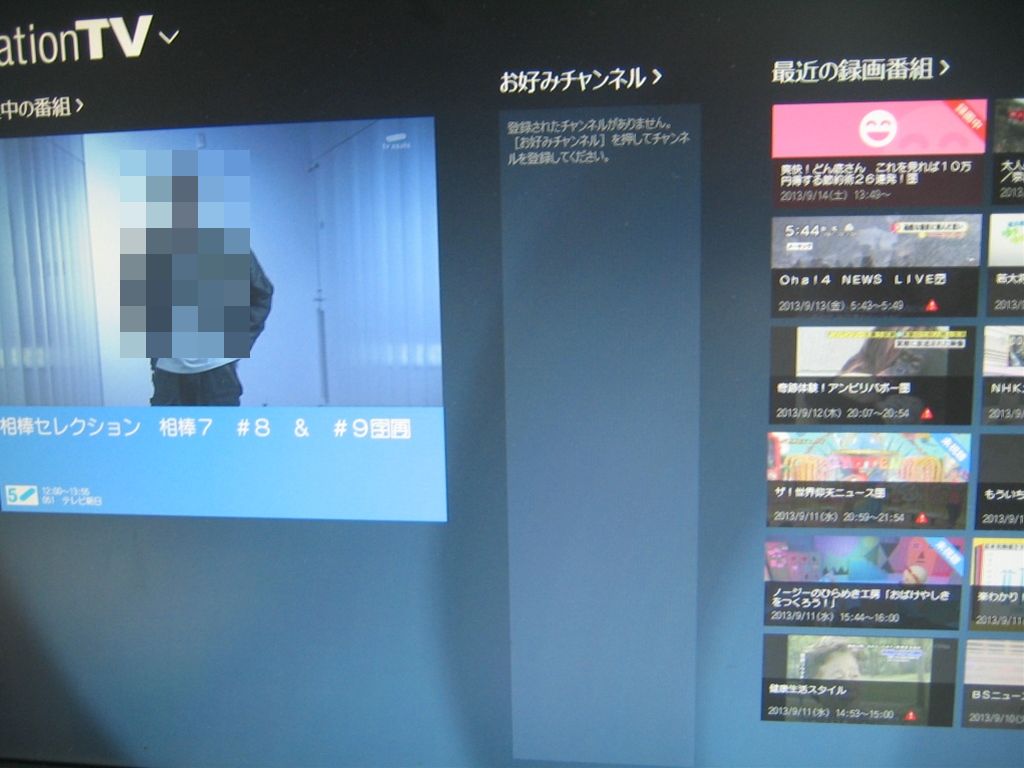
ホームからテレビ画面を最大にしてマウスを右クリック
録画停止の釦が出るのでクリック

停止します

録画停止すると予約の削除も出来るようになります。
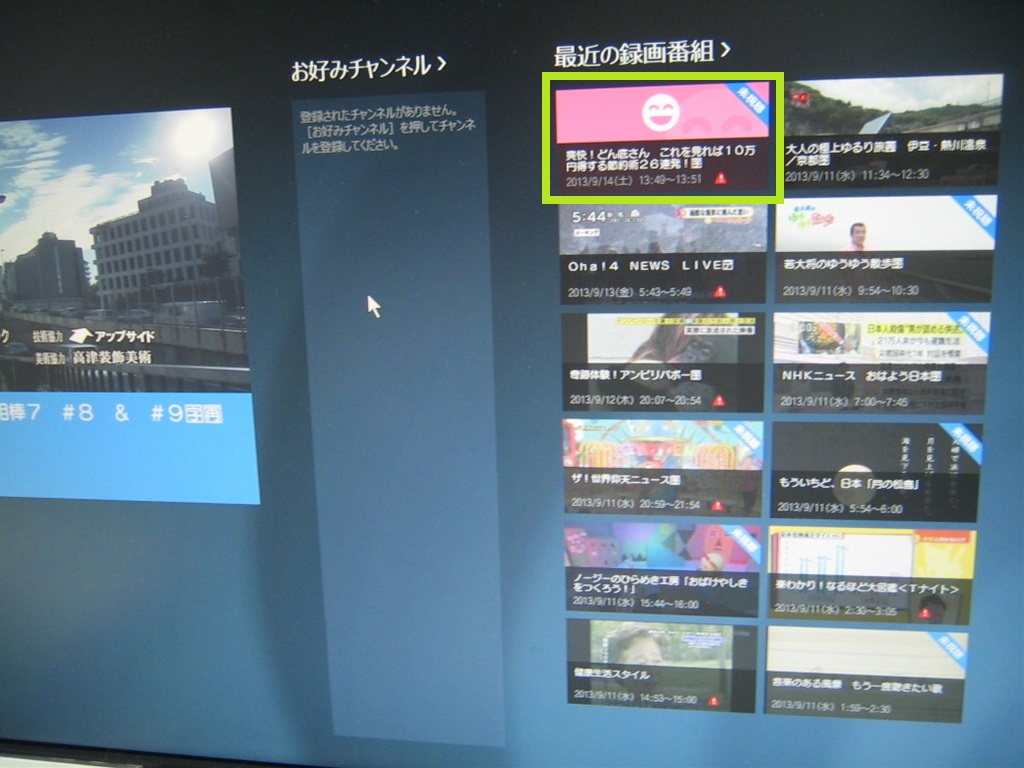
慣れると使いやすいですよ.....視聴録画ソフト 「STATION TV」 実用上充分....

STATION TVを起動するとホーム画面が出ます

STATION TV文字横の,下向き矢印をクリックするとメニューが出ます

メニュー → テレビ→選局(マウス右クリック/アプレバーを出して左下に選局釦をだし、
選局釦をクリックすると左側に局名が出ますので選択します

チャンネルを番号で入れることも可能です ケーブルテレビ?

左右の画面上部のどちらか一方をマウスで掴んで右、左サイドに
持って行くと右或いは左に画面を小さく出来ます
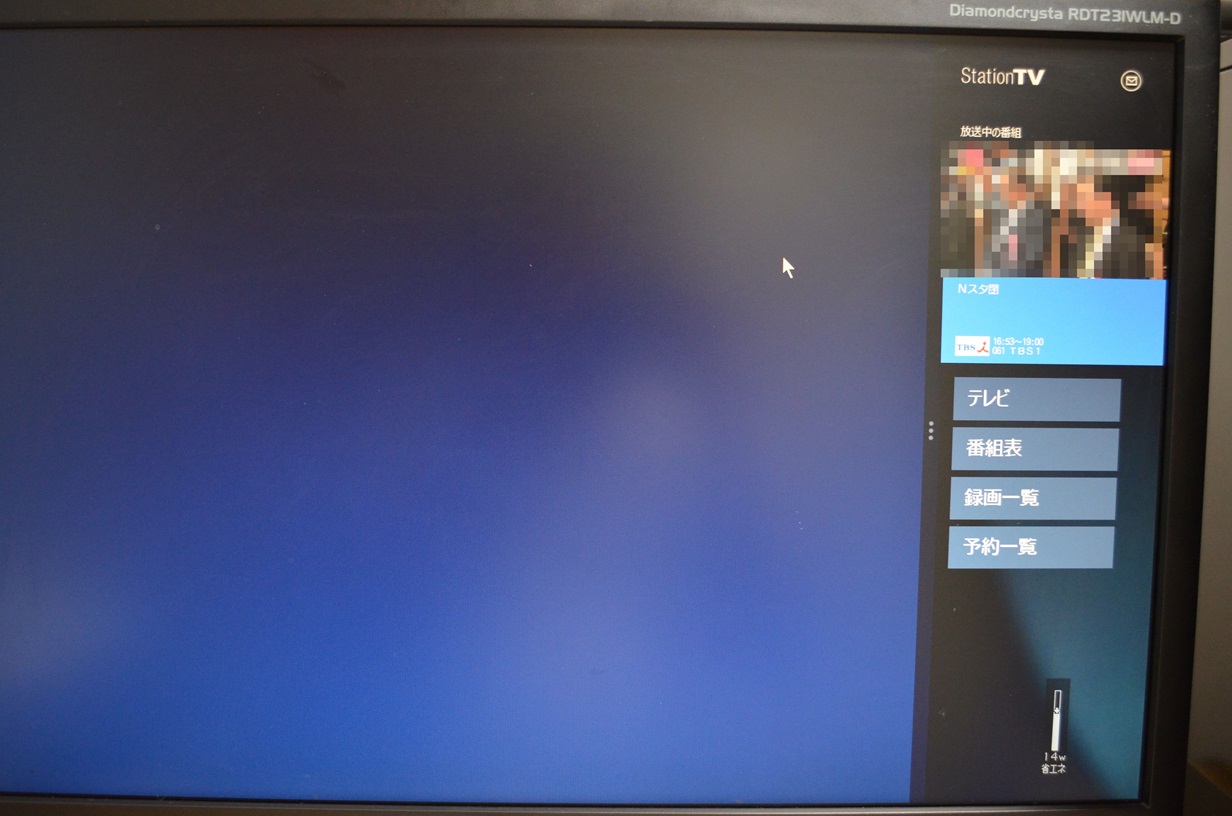
テレビ画面上でマウス右クリックで「選局」、「3桁番号入力」、「番組詳細」、
「消音」が表示されます 個別にクリックでアクセス出来ます。
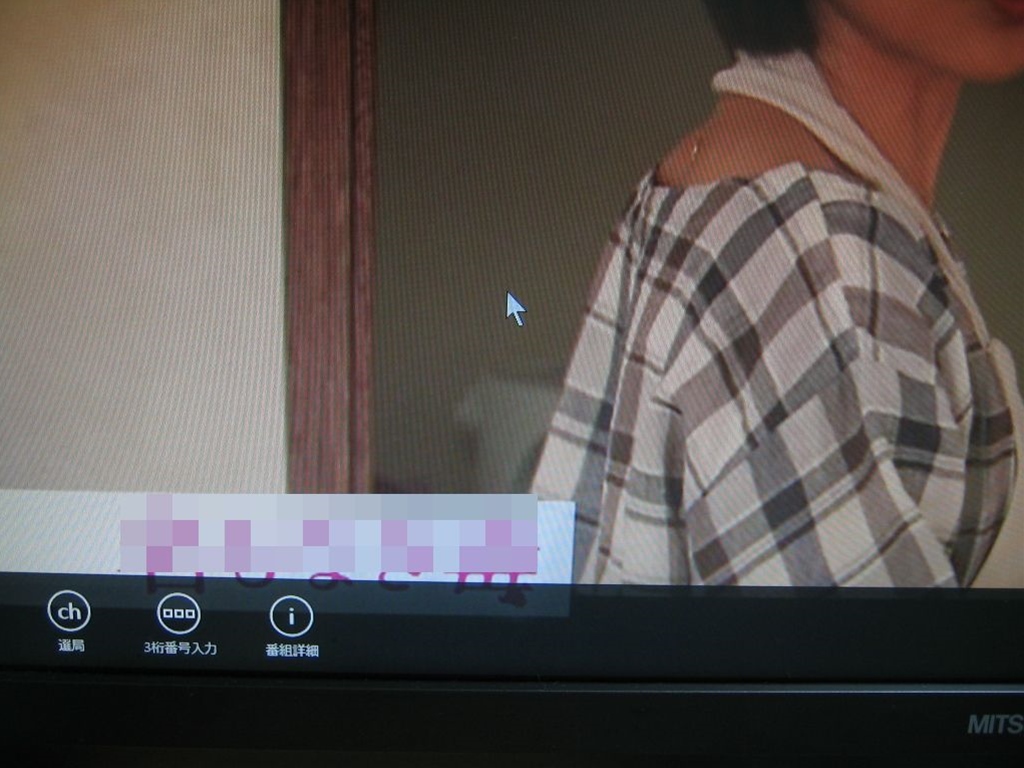
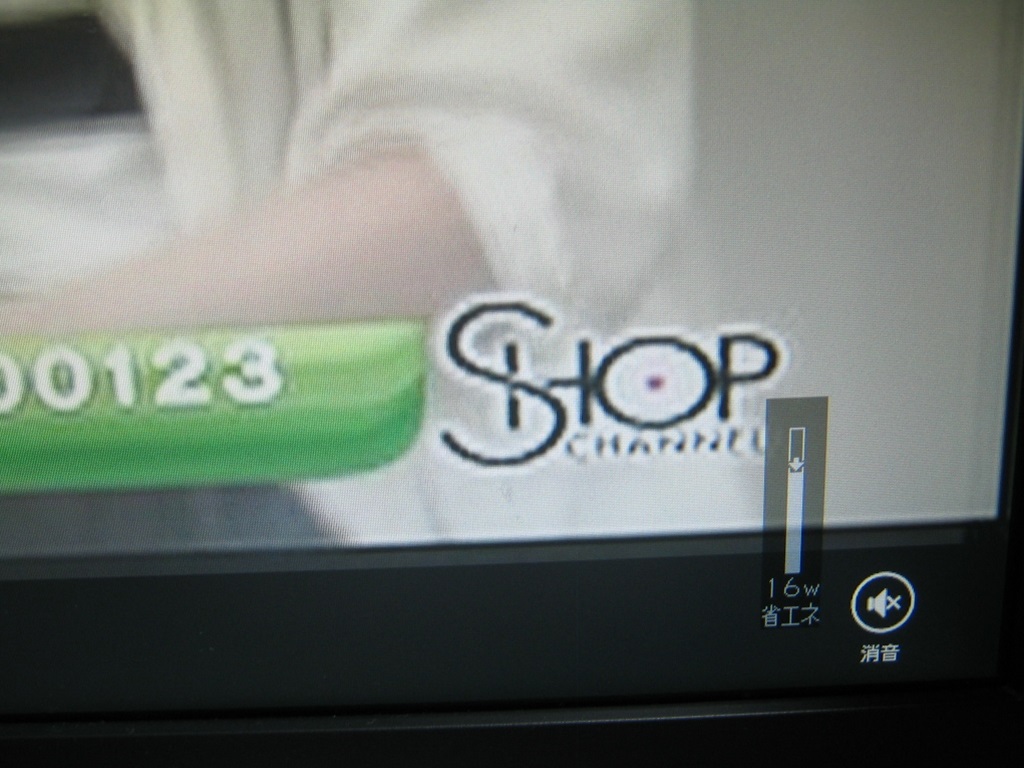
マウス左クリックで現在の視聴番組のタイトルと時間帯表示です
タイトルをクリックすると番組詳細が表示されます

録画一覧 クリック/タップで再生できます
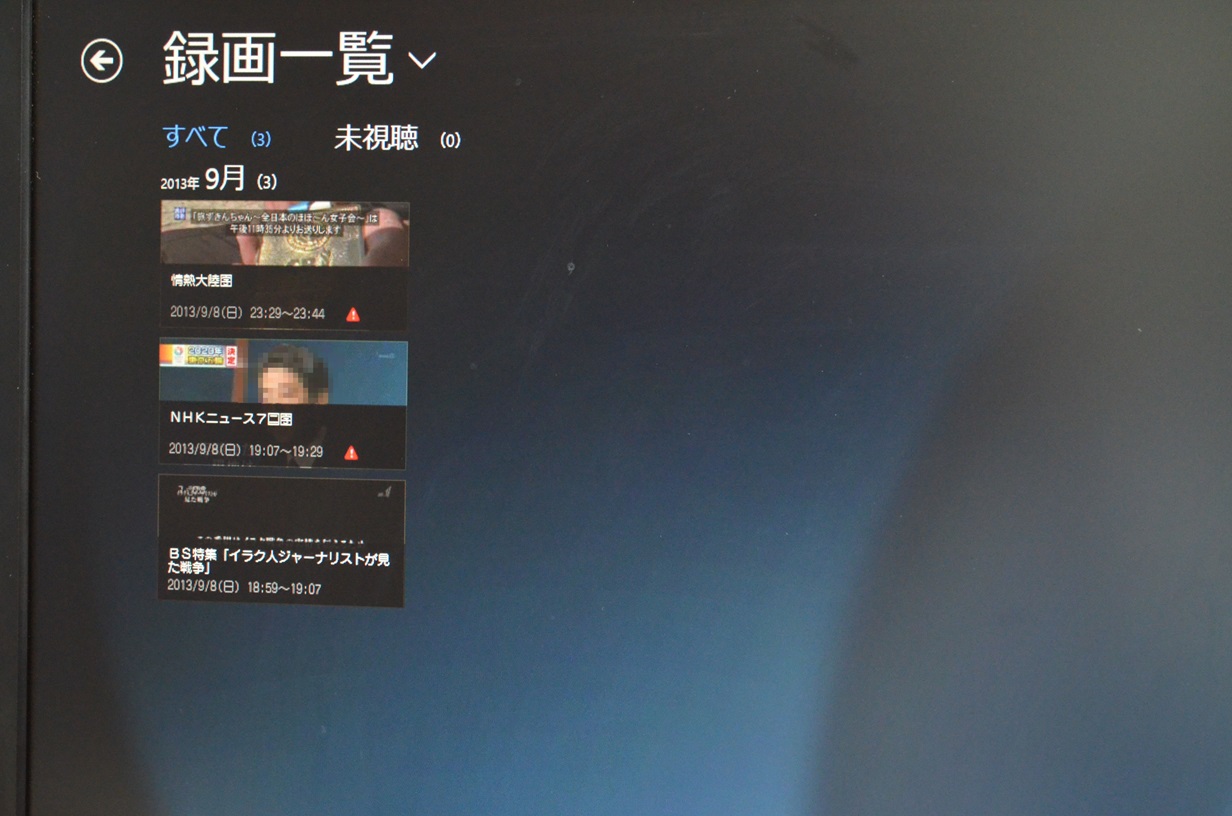
録画ファイル再生
10秒戻り/一時停止/15秒送り 下部に再生時間と再生時間経過
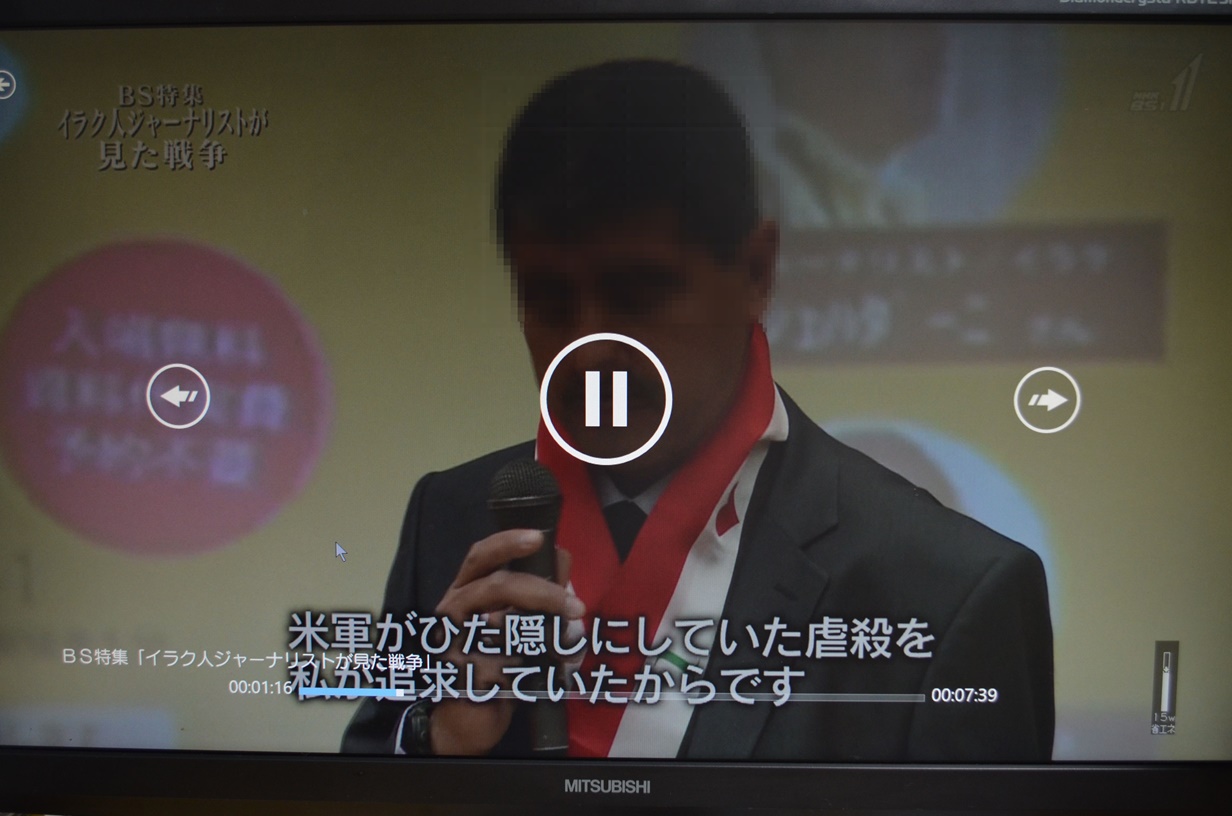
予約一覧
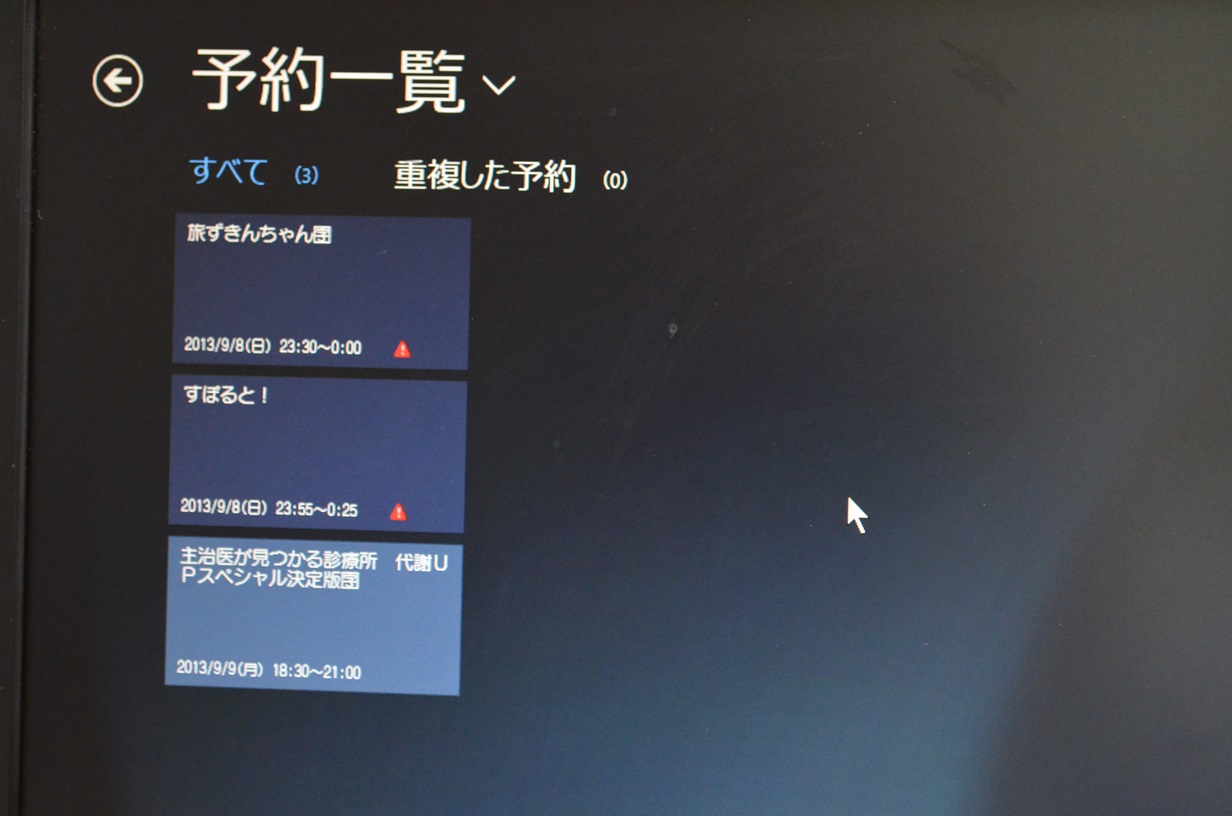
一般的な機能が付いているソフトですね...慣れれば結構確実に
動作しますので良いと思います ただ録画はダイレクトには行えないので
(テレビ王国の予約録画で録画)
リモート予約は録画されるまで30分位時間が掛かるので時間の余裕を見て予約した方が良いです 上記はICOMMAND使用時です。
----------------------------------------------------------------
でもIEPGで録画すると即録画ですね。
現在受信しているテレビ放送を、IEPGで予約録画を行うと、即録画モードに入ります でこの番組を再生することも、他のチャンネルを視ることも可能です
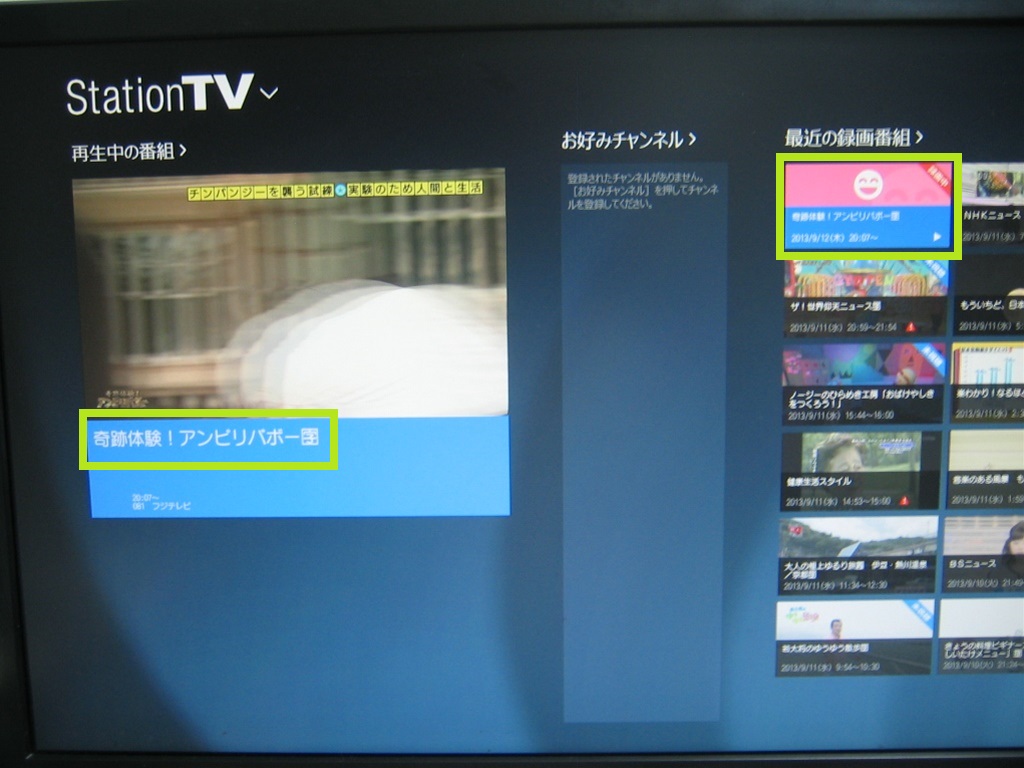
番組録画中 と 放送中裏番組視聴
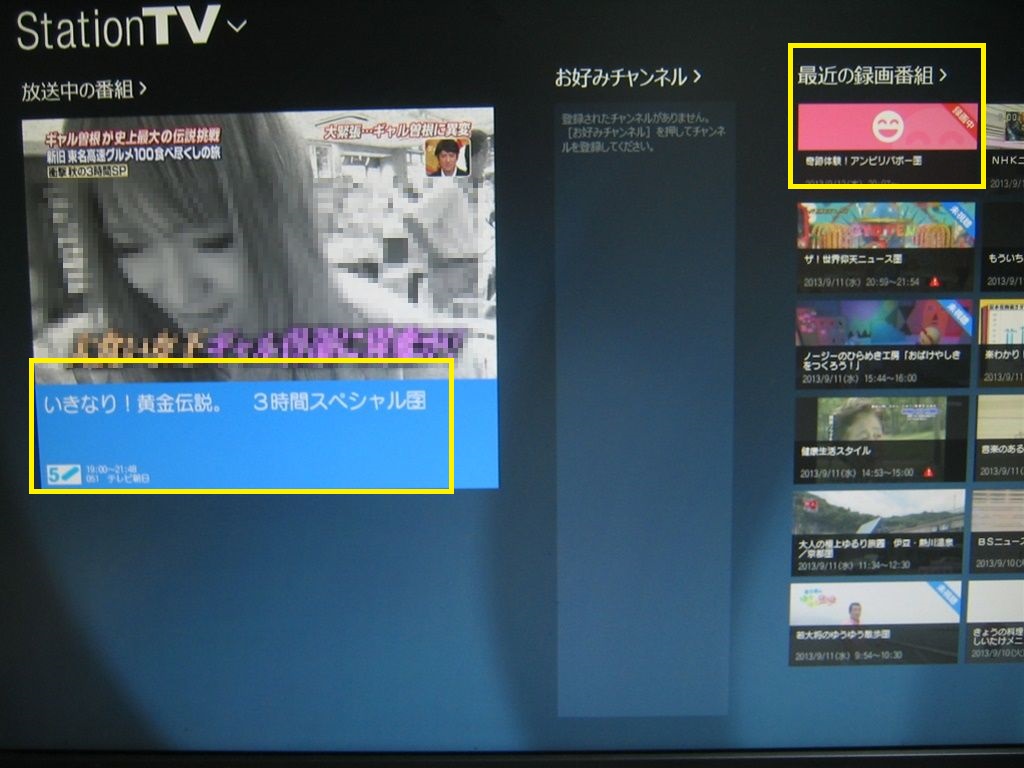
結果としてどちらの番組も1局は視聴可能です...
また放送中番組の録画も即実行されます 視聴も可能です。
上記の事柄などのビデオです テレビ音声、テロップ等は入っていませんので参考程度にご覧下さい。
ロケーションフリー 便利です 料理、洗濯、家庭内ならドコデモテレビ!

勉強時に...疲れたときノートパソコンでテレビを観るには良いと思います
視聴ソフトインストールのみでアンテナケーブルも要らないし....
同時使用は1台だけですが、ソフトは何台でもインストール可能

7インチくらいのタブレットなら自由に使えると思いますよ。
家庭内のドコデモ
電波が届くところなら.....
家族同士で違う番組を視たいときには気楽に視られるデジタルチューナーです。
また違った使い方として通常はメインでWIN7 DESKTOP機を使い、
テレビチューナーカードでテレビを見ていますが、DISCコピー時などサブ機の
WIN8機を立ち上げたときにテレビも視ようと思いチューナーカードを入れましたが、B-CASカードが刺さっていないとか、トラブルがあって映らない時。 このようなときに
LANで共有に為っていればSTATION TVをインストールするとテレビが映ります
ソフトだけでテレビが受信できるのでかなり便利ですね
----------------------------------------------------------------------

今まで書ききれなかった事を記載しました。



アプリケーション・ソフトディスクは付属していません windows storeからDLします。
andoroid機はgoogle playから落とします

台座 : 下にクッションが貼られています 左側が前です、差し込み部分の位置が違います


右から電源ジャック、アンテナ端子(混合)、MINI-BCAS、LAN、USB、予備USB

SSID、パスワードが底面部に貼られています Wi-Fi時必要

大きさ比較 blu-ray discケース

ACアダプター、LANケーブル、アンテナコード(片方ネジ止め/他方押し込みタイプ)

黒い部品は4個入りのクッションです 本体の平面設置時に使います
金色の小片はminiB-CASカード


後部結線 一番上にUSBHDDが2台接続できます 此処ではつながっていません

mini-BCASカードの向きにご注意 きりかきが手前です

押し込みます 取り出しはそのまま摘んで引き出します

USB 1TB HDD AVHD U1.0V (IO-DATA) 接続

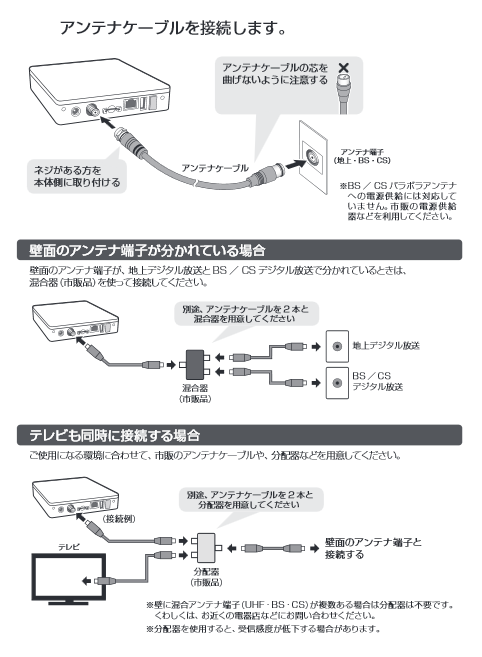
水平設置 下がUSB 1TB HDD

消費電力
スタンバイ時 4.1w前後です

電源オン 録画・視聴でも大体この消費電力
上の数字は無視してください

本体重量計測
重量計測してみました(電池込み)

重量は334g です

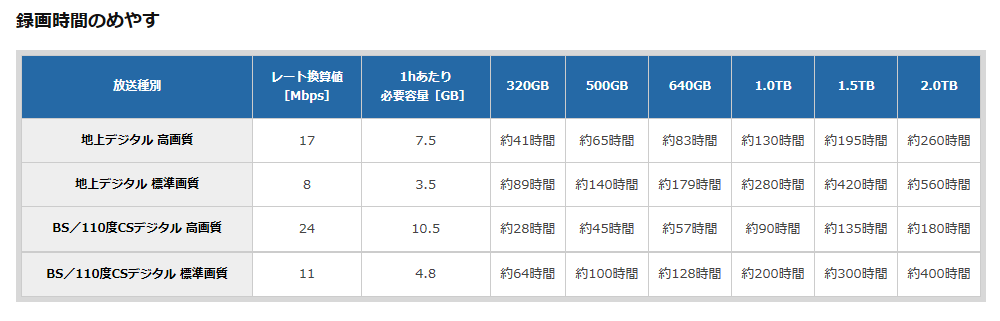
デジタルチューナーとDESKTOP PC/ノートパソコン間の Wi-Fi設定
スタンドアローンモードではテレビ視聴+ネット同時使用は不可です
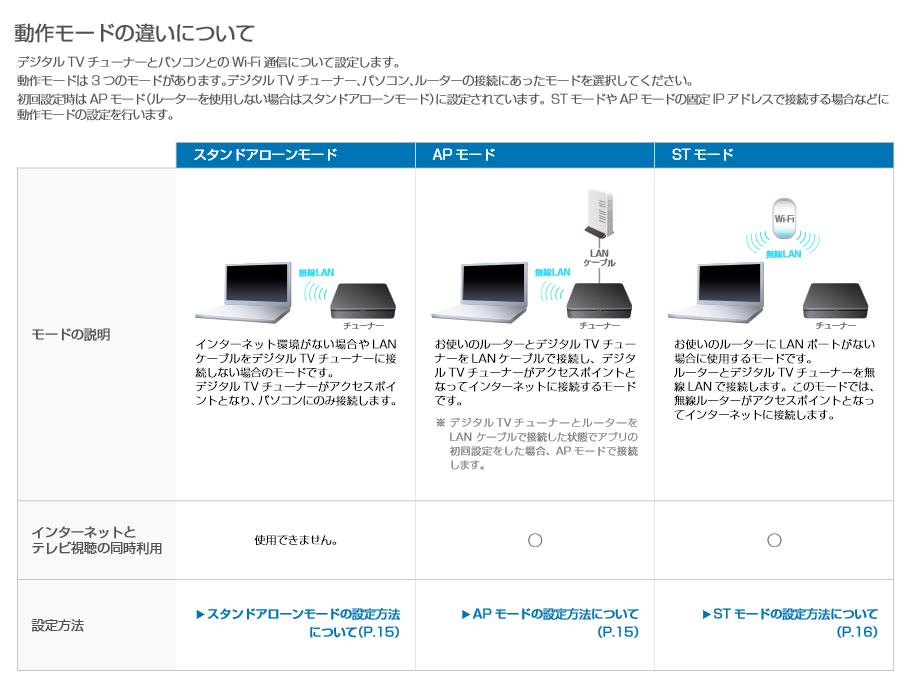
今回は上図の動作モードはAPモードで行ってみました......
デジタルチューナー、ルーターをLANケーブルで結線
デジタルチューナーがアクセスポイントになります。
DESKTOP PC で視る
WIN8 PC側でSTATION TVを起動します PCではルーターに繋がっている方をクリックします

デジタルチューナーのファームウェアー、アップデータになります
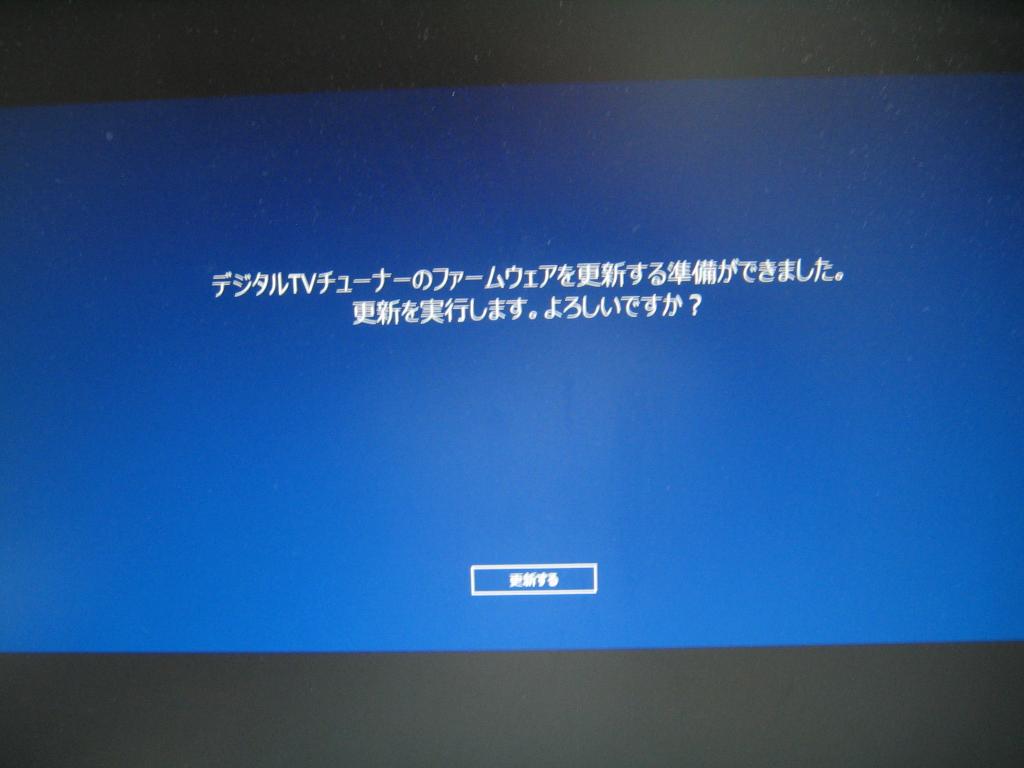
上に同じです
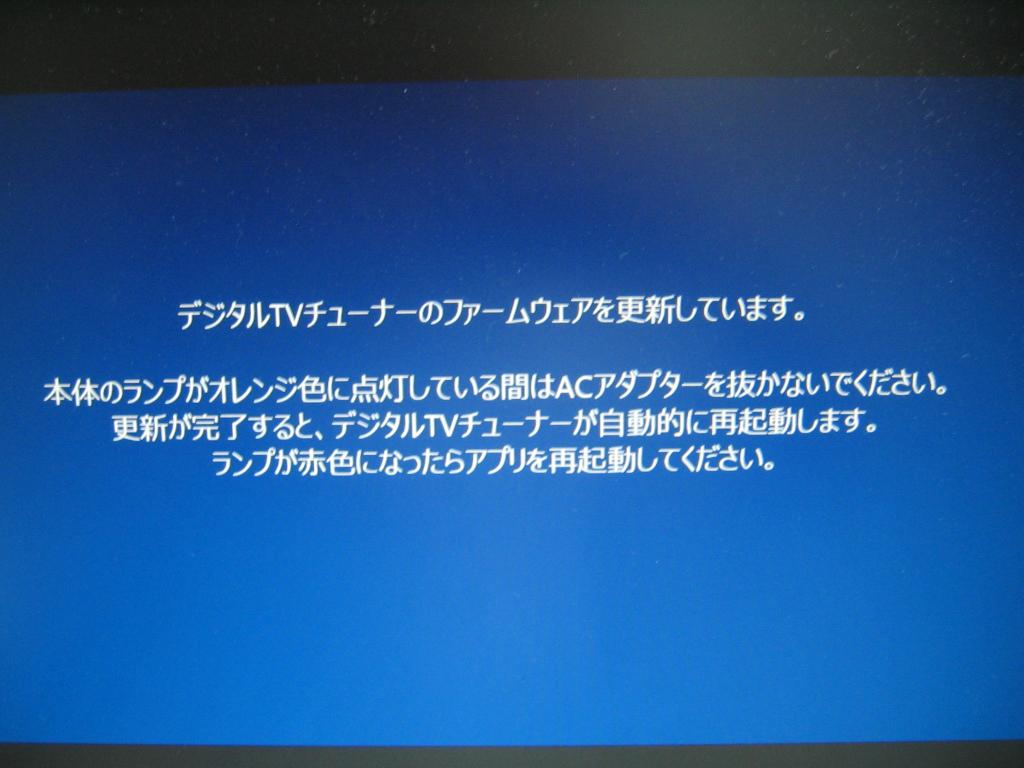
受信設定/地域設定
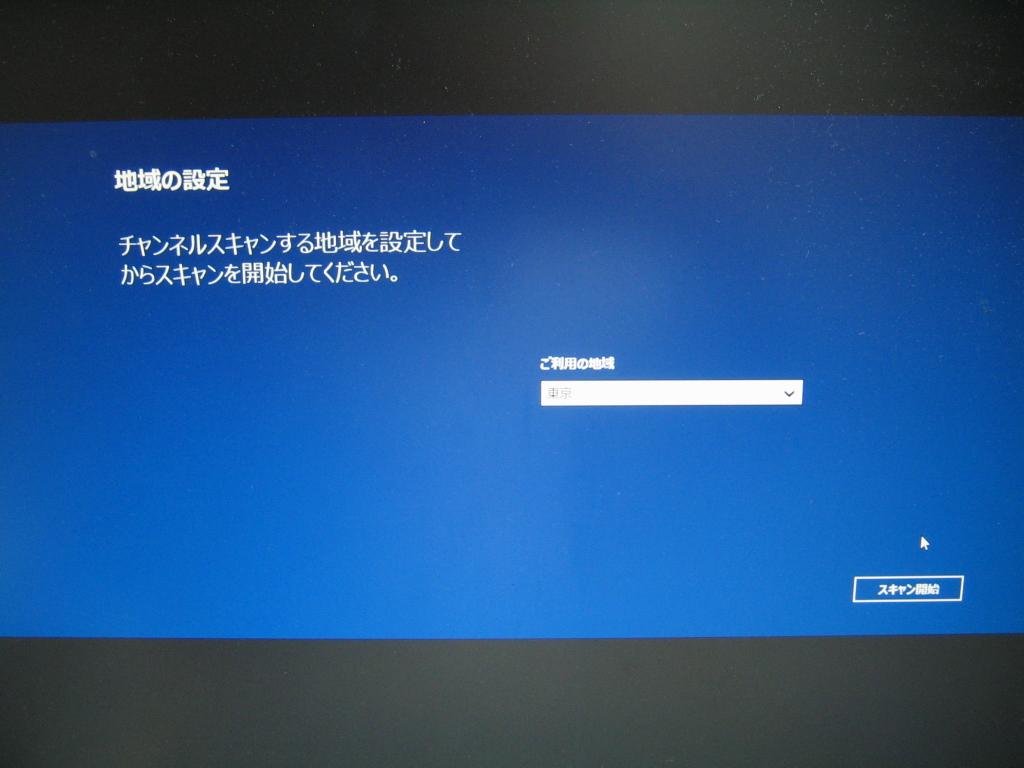
受信設定/スキャン中です
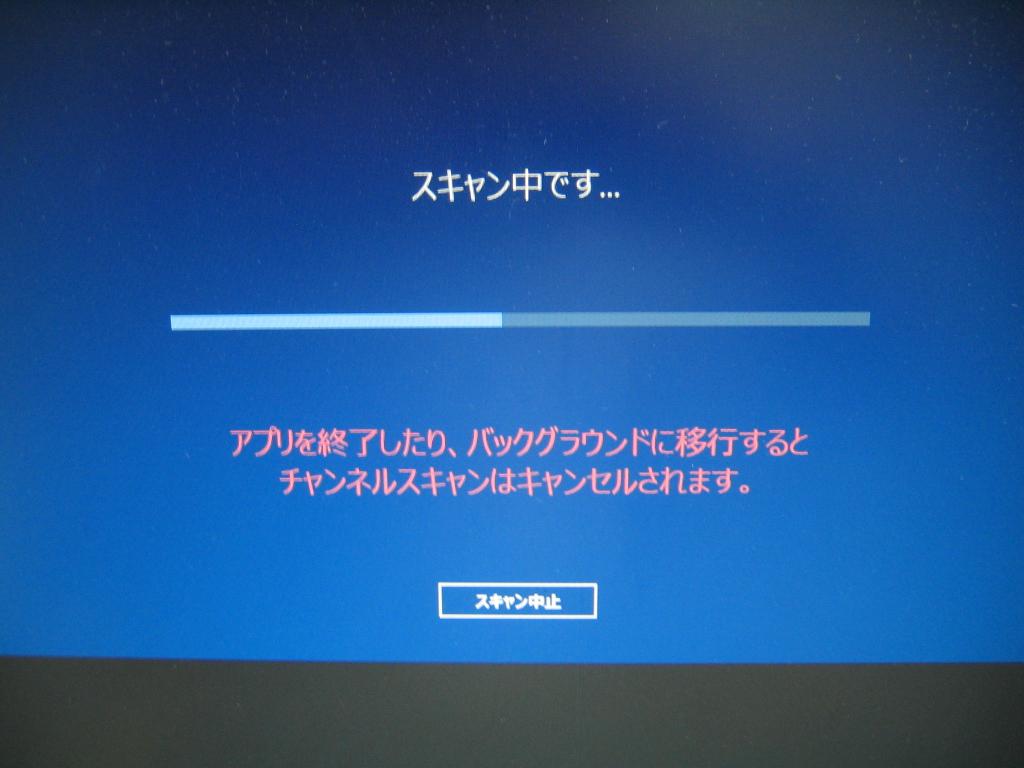
チャンネルスキャン完了
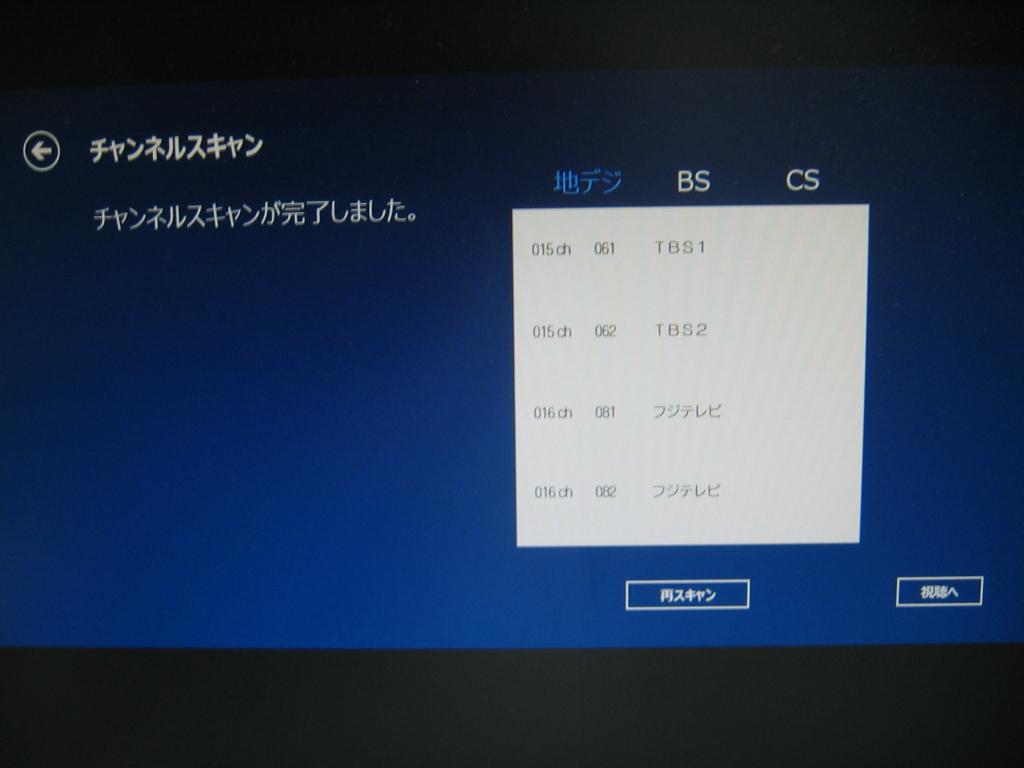
受信中 DESKTOP

ULTRA BOOK KIRA V832 28HSで視聴
次にULTRABOOK DYNABOOK KIRA V832 28HS で設定してみます
KIRA V832にピクセラのホームページからSTATION TVをダウンロードして起動します
こういう画面が出たらSSIDを確認し、パスワードを入力します
デジタルチューナー底板にSSID、パスワードが記載されています

KIRA V832がデジタルチューナーにアクセスしてホーム画面が出る筈です。
WIN8チャーム-設定-ネット設定
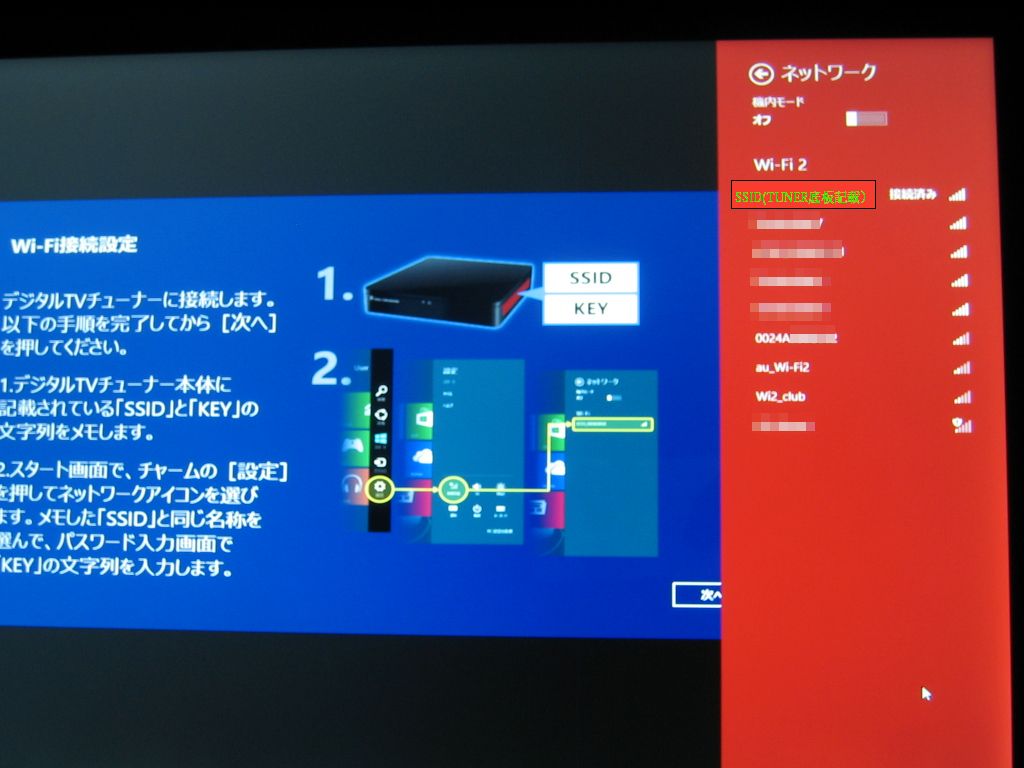
...?
.
.
.
.
.
.
.
.
何故か映らない?!!(汗....汗)

これは焦りました....汗りましたよ! 本当!
映像または音声デバイスへの出力には対応してないって.....どっちなんだ!
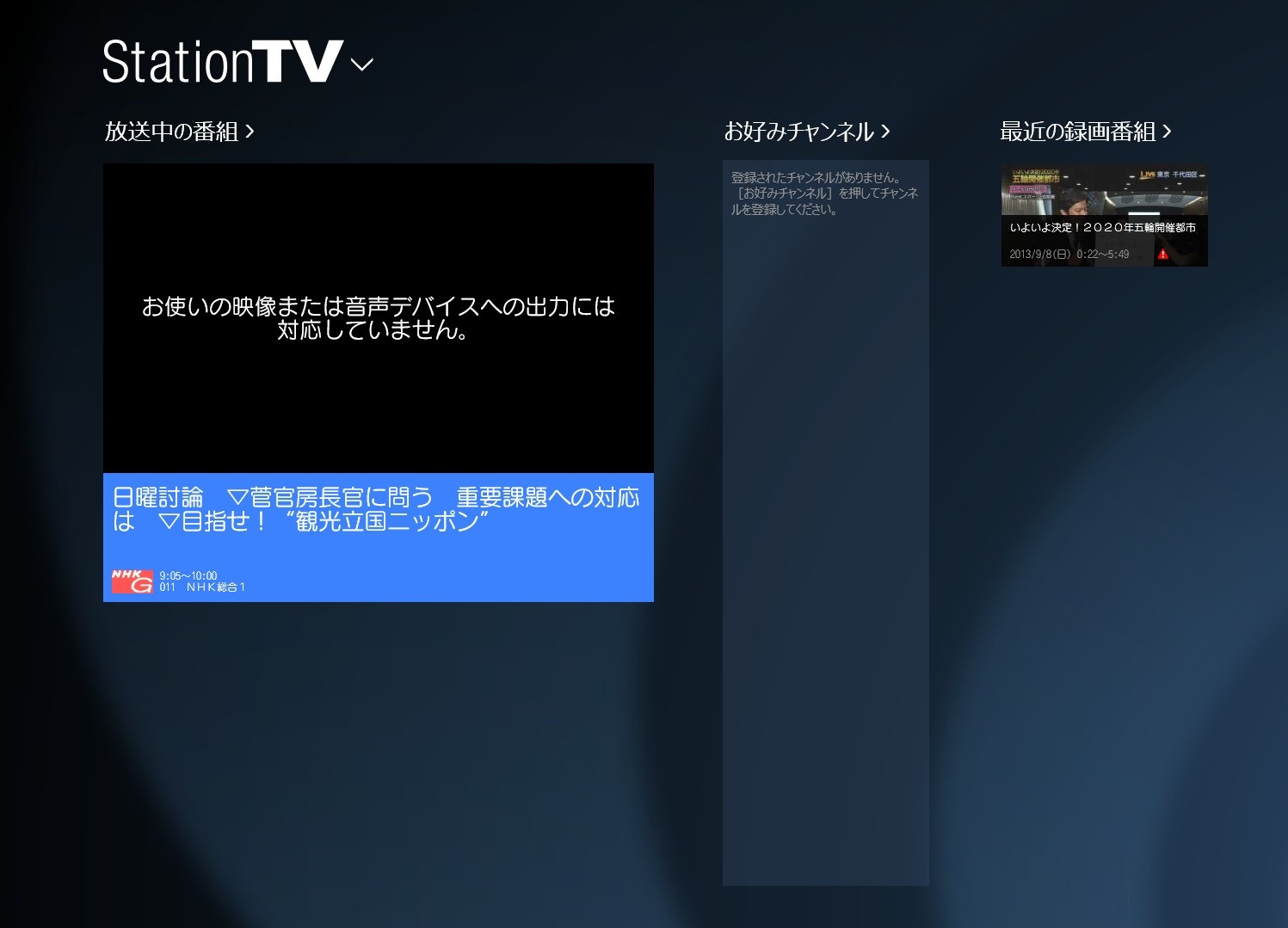
...
.
.
時間の経過
.
.
音声、ビデオとかチェックしましたが良くわかりません..
.
.
.
仕方なくINTELのHD4000のドライバー入れ直してみるか?とタコシーは
考えた....
下の画面は見辛いので、一番下の書き込み欄に画像が見えるようにしました
INTELのHPで自動的にドライバーを識別して検索するを使いました。
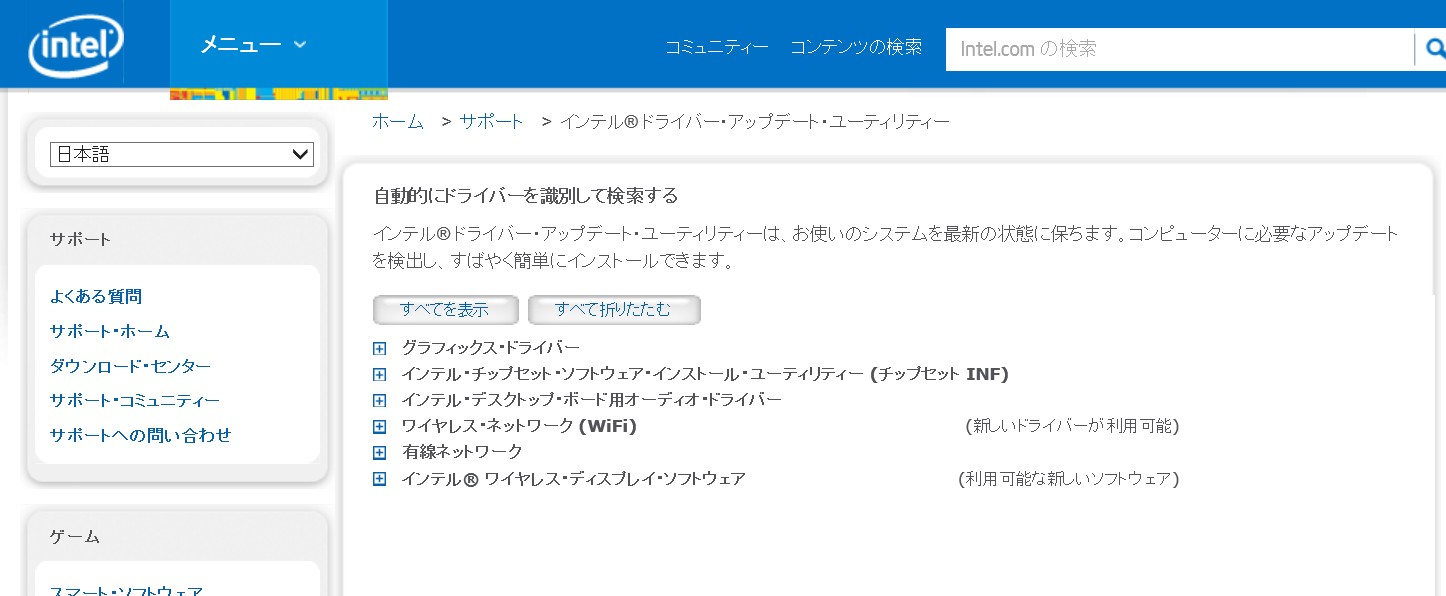
あれれ! なにか! 希望が.....
INTEL ワイヤレス・ディスプレイ・ドライバー?
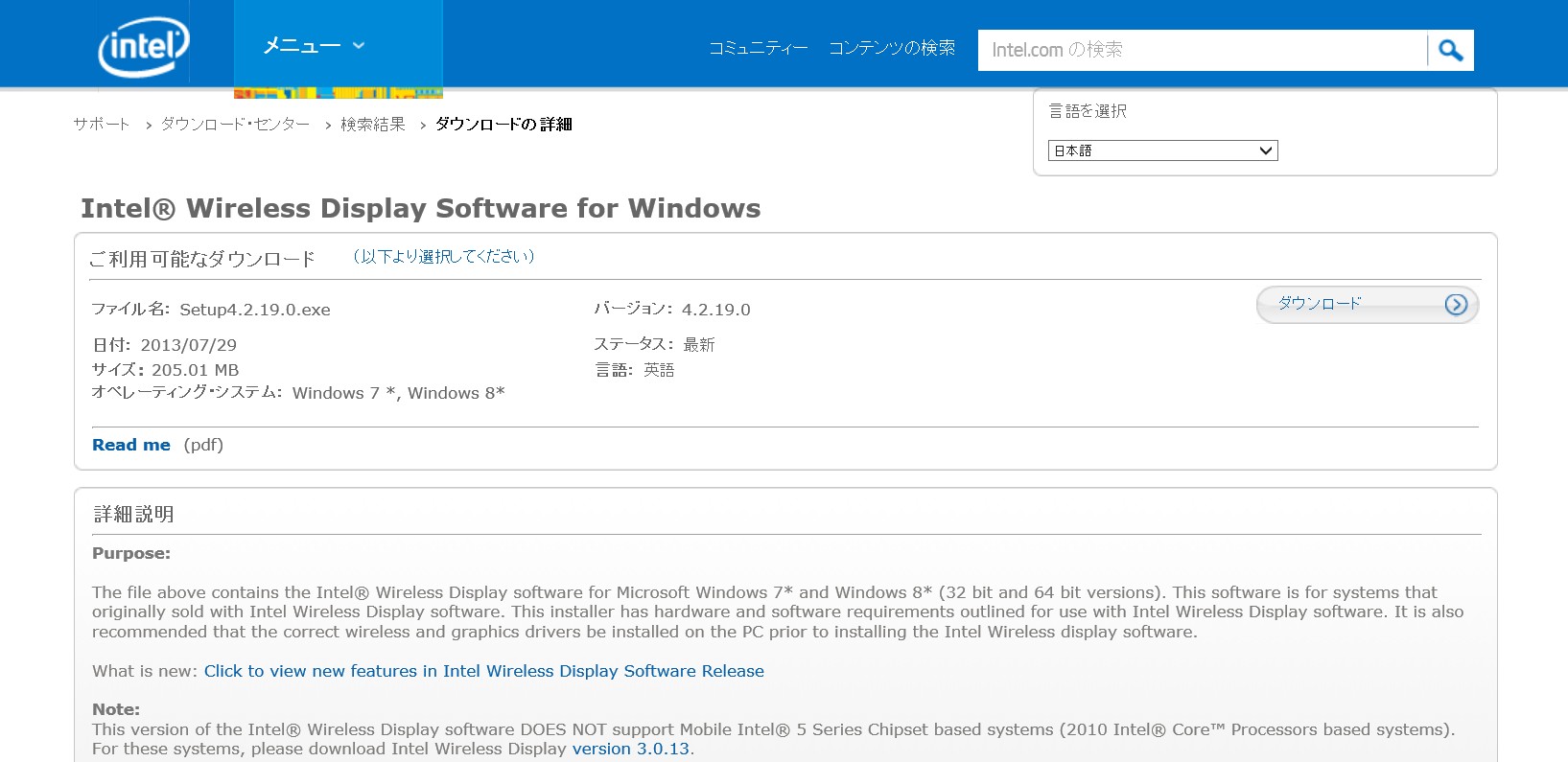
インストールしてみました
再起動
やっと受信出来ました 良かった....

最後に
画像も綺麗に出ますし、動作も確実ですし、なかなか良いですよ
設定も判りやすいし、難しいことは有りません
あえて言えば取扱説明書がちょっと取っつきにくい感じはします。
ワイヤレスディスプレイドライバーって気がつきませんでした
こんなドライバーが出ているなんて.....泣きましたよ...トホホ!
これが一番悩みましたよ
手持ちの録画用のHDDですが、リモート予約ではスタンバイに対応してないようで一日中HDDの電源を入れてないといけないようです
タイマー予約や再生時に電源がONに為ると良いのですが。
東芝レグザでは休止状態に対応したHDDなんですけどね
スタンバイの仕様が違うみたいですね WIN8の関係ですか...
現在はHDDを一日中電源ONでリモート予約が出来ますね
(スタンバイに対応したHDDも有るとは思いますので後で探してみますが..)
録画も再生も簡単ですね ソフトの使い方に慣れも必要ですが。
表に操作部を多く表示しないソフトなのですね
願うなら録画ファイルをディスクに落とせれば最高だと思います。
その点がちょっと残念....価格的な判断も有るのでしょう...
でも使いやすくて安定している良いデジタルチューナーです。
ANDROID機ですが、持っている中華PADではチェックプログラムではじかれました また知り合いの中華パッドでも駄目だったと言うことです
HDCP対応では有るのですが何が駄目なのか表示されないので判りません
ANDROIDスマホ・タブレット 使用可否チェックプログラム
https://play.google.com/store/apps/details?id=jp.pixela.stationtv.airtuner.checker.px.app
STATION TV 視聴ソフト
https://play.google.com/store/apps/details?id=jp.pixela.stationtv.airtuner.rec.px.app
チェックプログラムですが知人のDOCOMO GALAXY NOTE SC-05Dでは動作したとのことです 動作するスマホも有るようです その差は何なのかが知りたいですね
今回はピクセラ社様、zigsow社様、レビュアーに選出していただき
有難うございました このような機会を与えて下さり感謝します!
稚拙なレビュー記事をご精読いただいた方にも感謝いたします
ありがとうございました。
書き忘れた事などを、随時追記するかもしれません......
2013.9.14 (sta)
2013.10.8 追記
当セットは電源OFF機能がないです ずっと電源入ったままです
また、スタンバイ機能もないです....でUSB HDDはずっと電源入ったままです
外付けのHDDに一定時間書き込みがないと電源OFFする機能があれば(あるならば)
使えそうですが...その場合でもチューナーの電源は入ったままです
後日ファームウェアーで対応出来るのか判りませんが、スタンバイと電源OFFは必要かと。
レグザやアクオスの増設録画USB HDDってUSB電源切っているんですね。

タコシーさん
2013/09/14
解像度が低かったのかな 記事中だと拡大されなかったので......